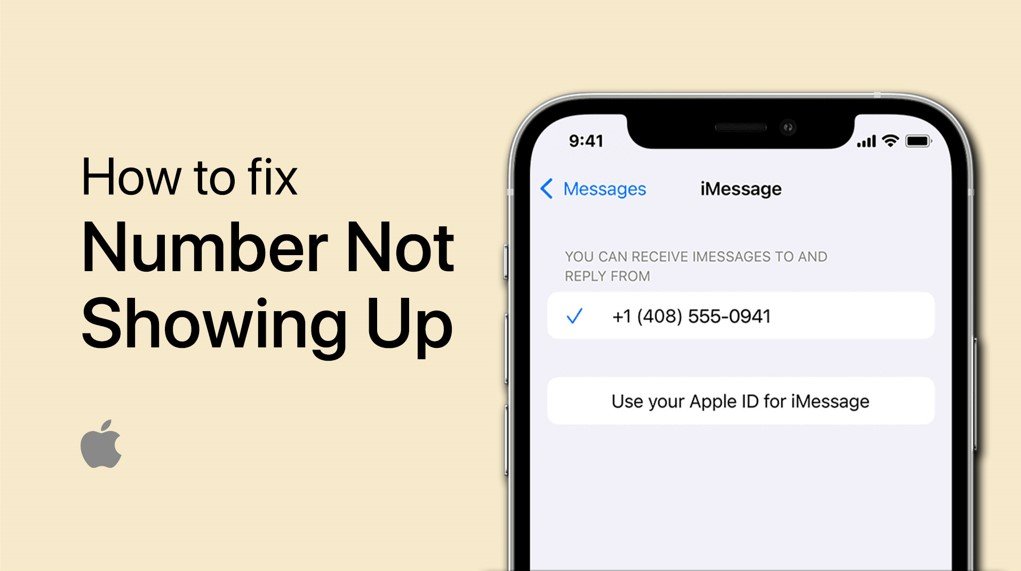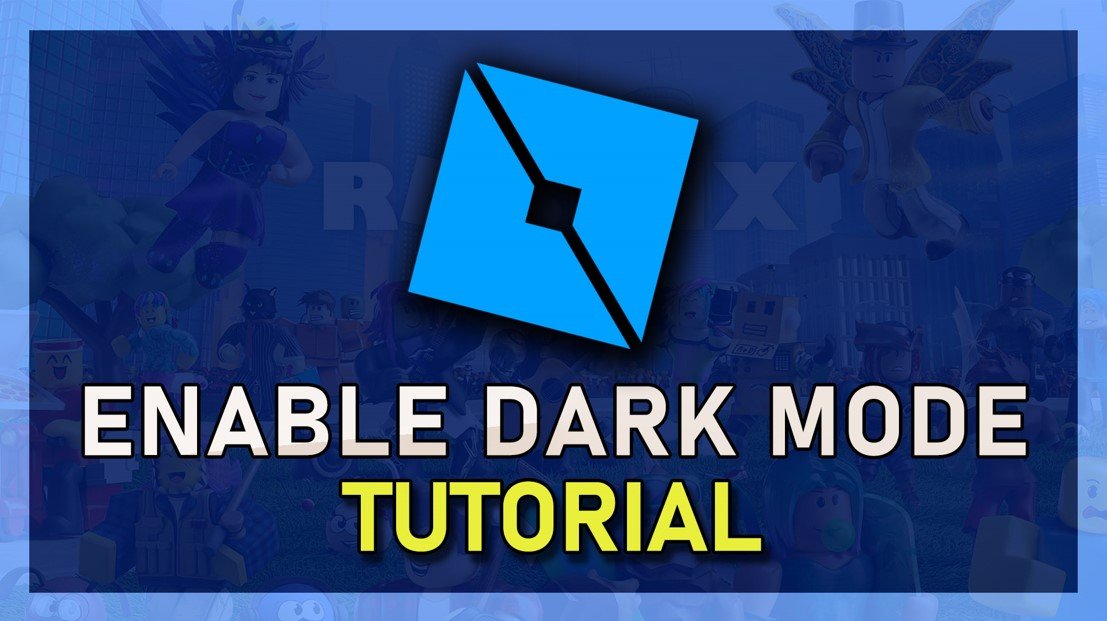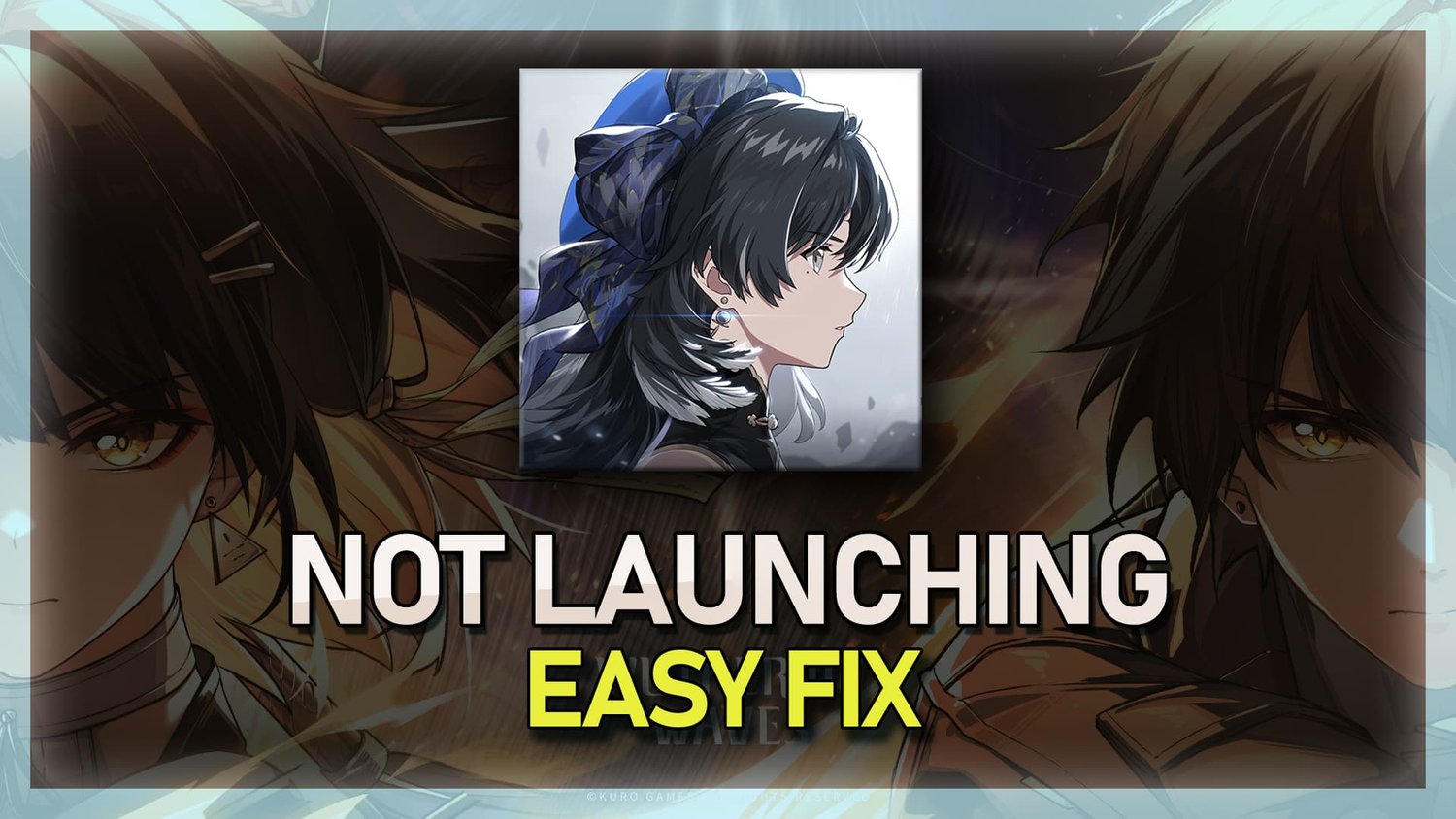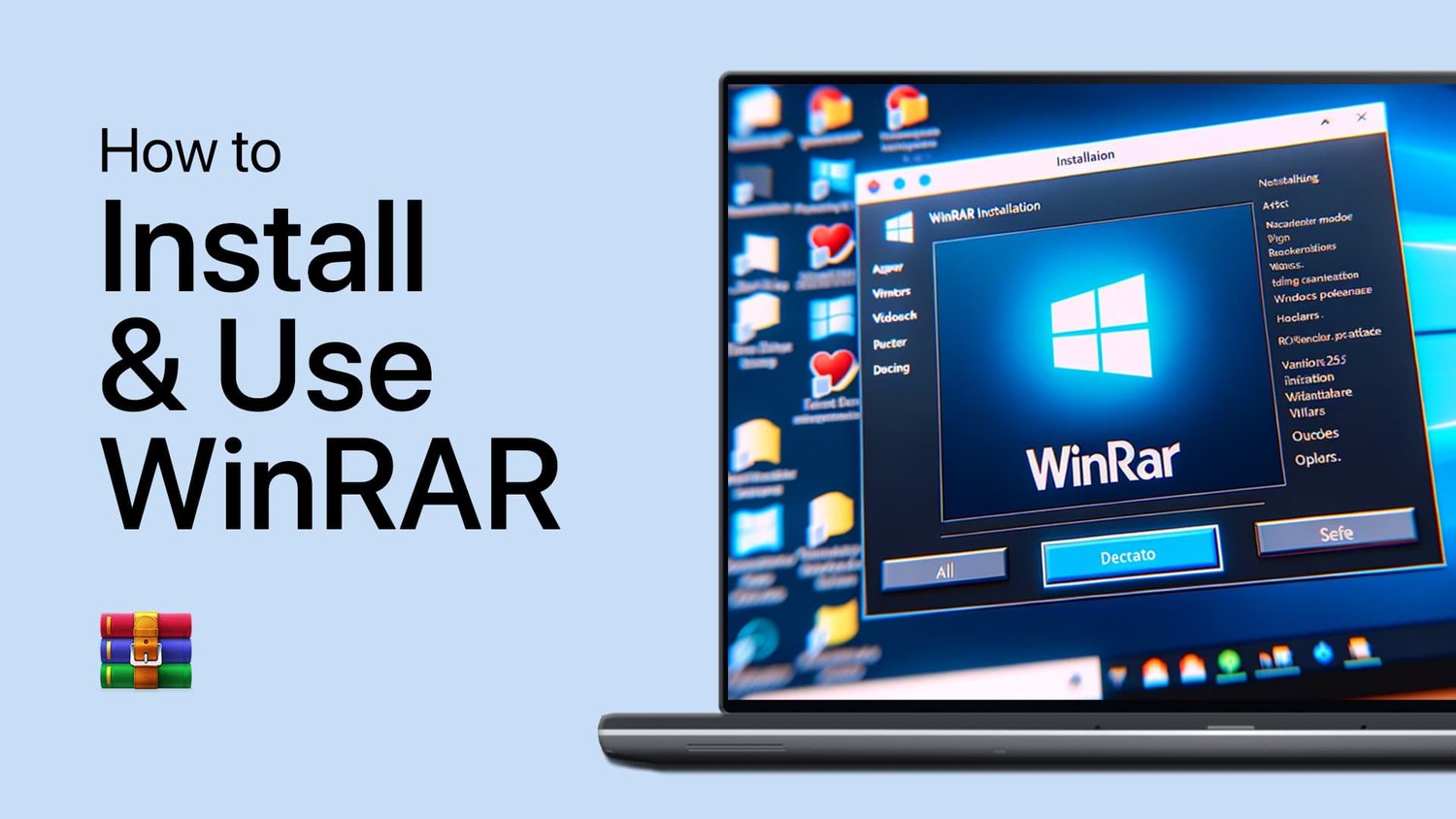您是否厌倦了在小屏幕上玩Roblox,并带有一个令人难以置信的任务栏?是否想充分沉浸在游戏中而没有任何干扰?如果是这样,您就在正确的位置!在本文中,我们将向您展示如何在全屏模式下播放Roblox并在Windows上隐藏任务栏。通过遵循以下步骤,您将能够充分享受Roblox,并拥有更愉快的游戏体验。
首先,在PC上播放Microsoft Store或Roblox的Web版本时,您可以使用游戏内设置切换到全屏模式。按键盘上的ESC键,然后转到“设置”选项卡。您可以启用全屏选项,默认情况下将禁用。
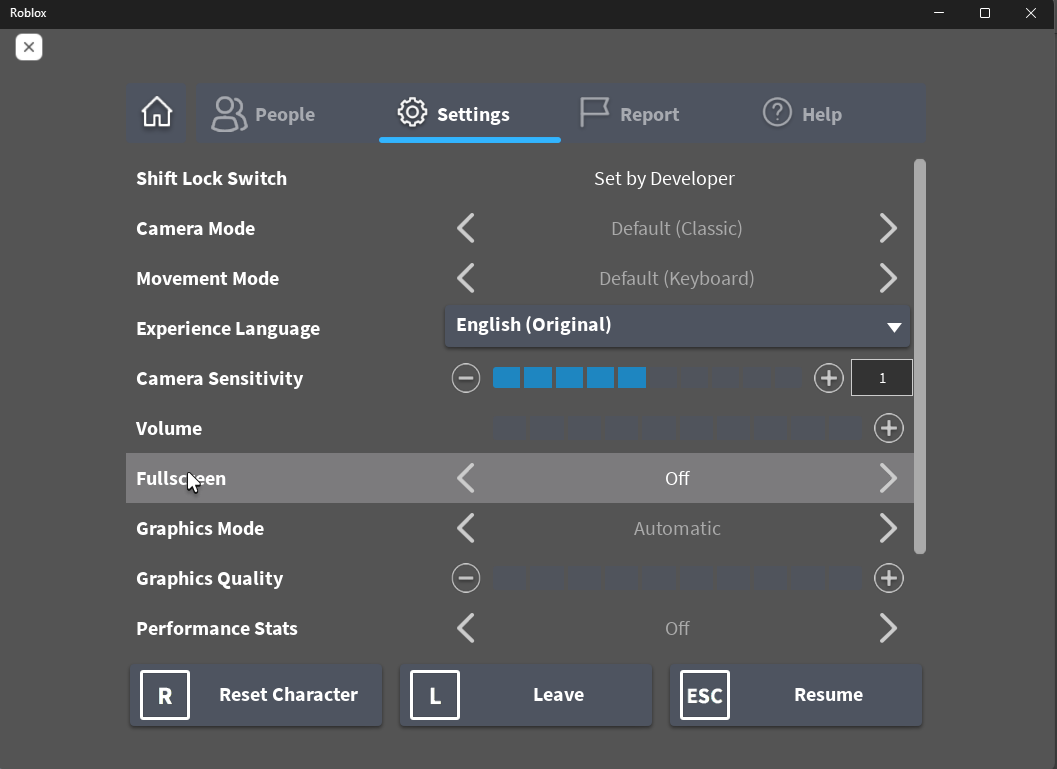
Roblox设置>全屏>
切换全屏模式,没有任务栏
大多数用户会看到更改全屏选项时仍然可以看到其任务栏。要解决此问题,您可以使用快捷方式Shift + F11在键盘上。这将把此窗口切换到正确的全屏模式。再次使用快捷方式恢复这些更改。
您也可以使用此快捷方式从窗口模式转换为全屏,而无需打开游戏内设置。这将适用于使用两个游戏启动器的任何Roblox体验。
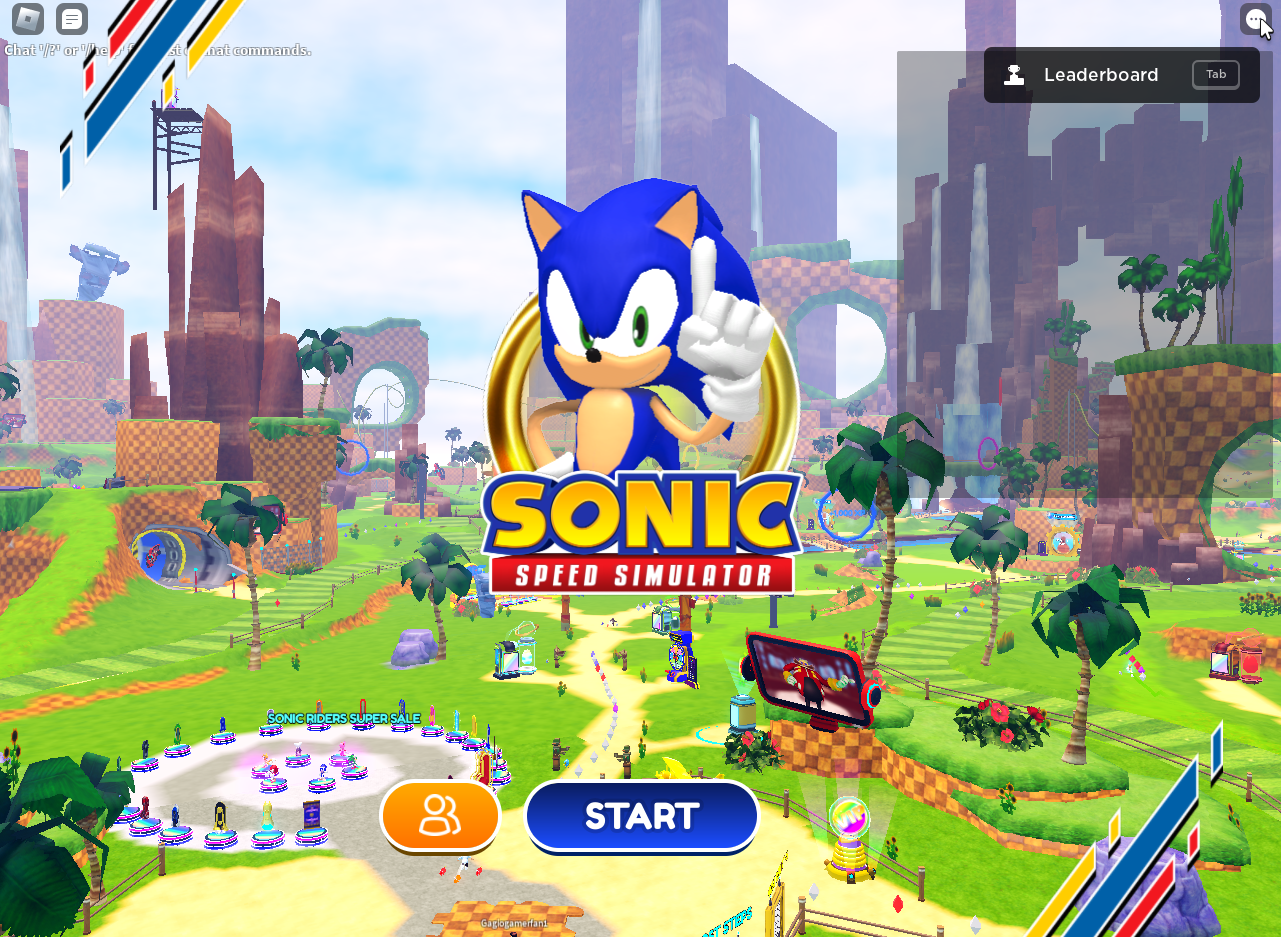
切换全屏模式(Shift + F11)
如果任务栏在全屏模式下播放Roblox时仍显示出来怎么办?如果任务栏仍然显示,请尝试重新启动计算机,然后重复隐藏任务栏的步骤。
我可以在全屏模式下玩其他游戏时隐藏任务栏吗?是的,在全屏模式下玩Roblox时隐藏任务栏的步骤也适用于其他游戏。
在全屏模式下播放Roblox时,我仍然可以访问任务栏吗?不,隐藏任务栏将在全屏模式下使其无法访问。但是,您仍然可以通过按键盘上的“ Windows”键来访问它。根据您的Windows设置,将光标移至任务栏应在哪里也可以触发它以显示。
在全屏模式下播放Roblox的性能是否更好?它可以取决于您的计算机规格,但是在全屏模式下播放可以提供更流畅的体验,因为它消除了计算机为窗口边框和任务栏提供其他图形的需求。
我可以在笔记本电脑上玩Roblox时隐藏任务栏吗?是的,在笔记本电脑上以全屏模式播放Roblox时隐藏任务栏的步骤与台式计算机上相同。